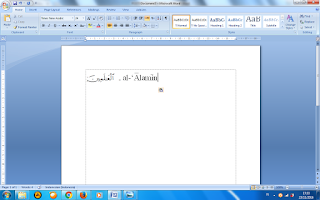Assalamu'alaikum. . . Hello good People. kali ini saya akan berbagi tentang cara mudah dan praktis untuk membuat rekapan nilai ulangan harian, ulangan tengah semester, dan ulangan akhir semester. Semoga bermanfaat buat siapapun yang membaca blog ini...
Berikut langkah-langkahnya :
1. Buka Ms.Excel pada leptop atau computer anda
2. Masukkan data yang ingin di rekap
3. Masukkan rumus-rumus untuk mengetahui hasil yang tepat.
a. Mencari Jumlah Nilai
Masukkan Rumus =SUM(sel yang ingin dihitung) Enter. Misalnya pada contoh =SUM(D13:K13) [lihat yang dilingkari].
Setelah satu kolom pertama terisi Tarik ke bawah untuk menemukan jawaban lainnya. Cukup mudah tanpa harus mencari satu-
satu.
b. Untuk mencari “Rata-rata”
Masukkan Rumus =AVERAGE(sel yang ingin dihitung) Enter. Misalnya pada contoh =AVERAGE(D13:K13) [lihat yang dilingkari].
Setelah satu kolom pertama terisi Tarik ke bawah untuk menemukan jawaban lainnya seperti sebelumnya.
c. Untuk mencari “Nilai Maximal”
Masukkan Rumus =MAX(sel yang ingin dihitung) Enter. Misalnya pada contoh =MAX(D13:K13) [lihat yang dilingkari].
Setelah satu kolom pertama terisi Tarik ke bawah untuk menemukan jawaban lainnya seperti sebelumnya.
d. Untuk mencari “Nilai Minimal”
Masukkan Rumus =MIN(sel yang ingin dihitung) Enter. Misalnya pada contoh ==MIN(D13:K13) [lihat yang dilingkari].
Setelah satu kolom pertama terisi Tarik ke bawah untuk menemukan jawaban lainnya seperti sebelumnya.
e. Untuk mencari “Keterangan”
Masukkan Rumus =IF(nilai yang dipakai sebagai acuan>=nilai KKM;”LULUS”;”TIDAK LULUS”) Enter. Catatan: Untuk kata keterangan
“LULUS” dan “TIDAK LULUS” anda bisa menggantinya sesuai dengan keinginan anda. Misalnya pada contoh =IF(M13>=75;"LULUS";"TIDAK LULUS") [lihat yang dilingkari].
Setelah satu kolom pertama terisi Tarik ke bawah untuk menemukan jawaban lainnya seperti sebelumnya.
f. Untuk mencari “Ranking”
Masukkan Rumus =RANK(sel yang ingin dihitung) Enter. Misalnya pada contoh =RANK(M13;$M$13:$M$22) [lihat yang dilingkari].
Pada saat mencari Rank kita perlu
menambah tanda $ agar hasilnya dapat keluar.
Setelah satu kolom pertama terisi Tarik ke bawah untuk menemukan jawaban lainnya seperti sebelumnya.
g. Hasil Akhir Setelah melalui beberapa langkah-langkah diatas maka inilah hasil akhirnya:
Jadi, di bawah inilah rumus-rumus ajaib di excel yang dapat
memudahkan guru memasukkan nilai.
NO
|
Nama Rumus
|
Kegunaan
|
1.
|
=SUM
|
Mencari
jumlah
|
2.
|
=AVERAGE
|
Mencari rata-rata
|
3.
|
=MAX
|
Mencari nilai
Maximal
|
4.
|
=MIN
|
Mencari nilai Minimal
|
5.
|
=RANK
|
Mencari Rank
|
6.
|
=IF
|
Mencari keterangan
|